如何使用“查找我的 iPhone”来跟踪和锁定丢失的设备
已发表: 2022-06-10如果你不能经常定位苹果设备,我当然不会做出任何判断。 苹果也不是。 iPhone 具有一项称为“查找我的网络”的有用功能,可以在设备丢失时帮助定位您的设备。 “查找我”是一项有用的功能,可帮助您在手机丢失时找到您的手机。 查找我的功能还可以让您跟踪 Apple 的 Apple 生态系统内外的其他设备,这对于有太多事情要记住的人来说是一个很棒的礼物。
在某些情况下,您需要禁用“查找我的 iPhone”。 所以让我们开始吧。
目录
- 1如何打开查找我的 iPhone
- 2如何为 Air Pods、Apple Watch 或 Beats 设备添加设备以查找我的 iPhone
- 3如何删除“查找我的 iPhone”设备?
- 4如何查找离线 iPhone
- 5近距离和远距离定位设备
- 6在 iCloud 上找到我的 iPhone。
- 6.1设置 iCloud
- 6.2定位设备
- 6.3使用丢失模式
- 7结论
- 7.1相关
如何开启查找我的 iPhone
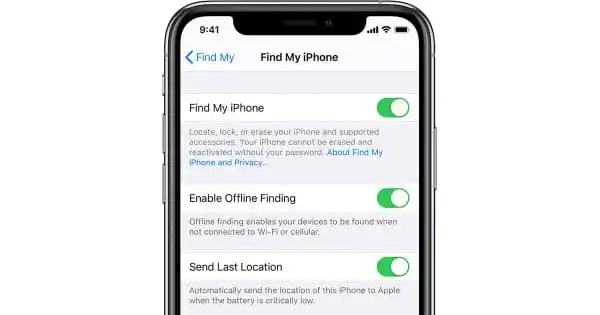
查找我的功能可帮助您在设备丢失时找到它。 如果您在旅途中丢失它,或者即使您认为它在家里,也没关系。 激活“查找我的 iPhone”意味着您可以在 PC 或平板电脑上登录您的 Apple ID,并在交互式地图上精确定位您的 iPhone。
您还可以使用“查找我的”进行远程访问来禁用您的 iPhone 以擦除所有数据(如果您认为无法检索),甚至可以播放音频来引导用户到该位置。
启用该功能所需要做的就是转到Settings 。 然后,在顶部点击你的名字。 之后,打开Find My iPhone并确保Find Your iPhone已打开。
远程打开此功能是不可能的。 但是,它应该默认打开。 但是,最好确保安全而不是后悔(尤其是在旧设备的情况下),并确保在收到 iPhone 时将其打开。 为最坏的情况做好准备是明智的,但请尽量确保您不必使用它。
如何为 Air Pods、Apple Watch 或 Beats 设备添加设备以查找我的 iPhone
假设您将 AirPods、AirPods Pro、Apple Watch 或任何兼容的 Beats 耳机连接到您的 iPhone,当该手机连接时,它们将自动集成到 Find My。
这与那些设备靠近你的 iPhone 的概念形成鲜明对比,因此监控手机意味着跟踪它们。 这些设备在 Find My 中有其独特的入口。 查找我的系统。
它们都可以自行访问; 当设备有扬声器时,它们都可以发出声音——并且它们可以单独移除。
如何删除“查找我的 iPhone”设备?
执行此操作的最简单方法是使用使用 iCloud.com 的计算机,这也是定位 iPhone 的最简单方法。
1.通过 iCloud.com 登录您的 iCloud 帐户(可能需要验证,具体取决于您用于连接的设备)。
2.点击查找我的 iPhone。
3.点击“所有设备”。
4.选择您要删除的设备。
5.单击“从帐户中删除”。
6.它将要求您确认您已删除代码并使用您的 iCloud 密码进行身份验证。 这将是对删除的正式确认。
如何查找离线 iPhone
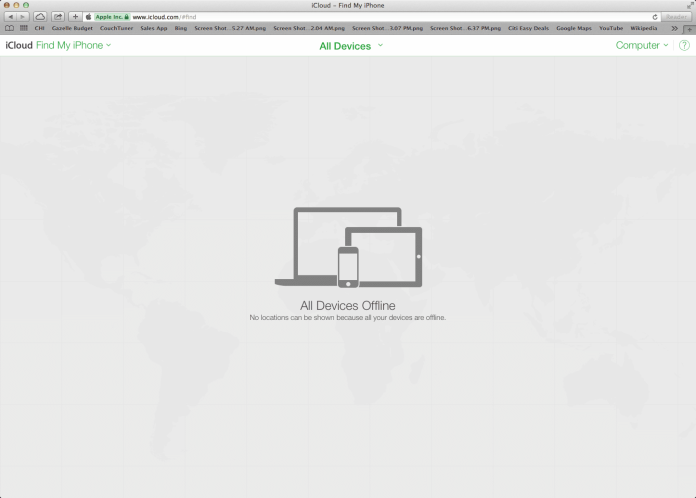
如果您启动 Find My,无论您是否运行 iOS 15,您都会看到几个选项。 它会首先通知您电池电量; 但是,这没什么好担心的。

如果查找我的工作,它应该为您提供方向。 如果它仍然不活动,那么你有选择。
虽然它看起来无效,但您应该首先单击播放声音按钮。 这不太可能奏效,尤其是当您的 iPhone 出现离线时。 但是,如果您以这种方式发现您的手机,您会感到震惊。 (我们将很快查看此屏幕上可用的其他选项。在使用这些方法之前研究不同的方法很重要。)
找到您的设备的最有效方法是提前做好准备。 要设置您的设备,您将通过Settings ,选择您的姓名,然后单击Search My、Find My iPhone 和 Share My Place 。 这将在安装 iOS 15 或在运行早期版本时将智能手机的位置信息持续发送给 Apple。
这是找到您的设备的最佳机会。 但是,当它移动到不同的地方或该功能已被关闭时,它将无济于事。
如果您在手机上使用 Google Maps,则可以使用Google Maps Timeline跟踪其位置。
联系您的移动服务提供商也是一个好主意。 如果您有序列号和国际移动设备识别码 (IMEI)号码,您的服务提供商可能能够跟踪其位置。
你可以回到你过去去过的地方,祈祷你可以在不需要额外技术的情况下找到你的手机。 如果没有,您需要保持手指交叉,以便有人找到它。 发现时通知可以启用; 在这种情况下,如果发生这种情况,值得检查 Find My。
从近处和远处定位设备
如果您在工作时将 AirPods 放错了位置,请在 iPhone 上打开“查找”应用并使用该应用搜索它们。 如果您在伦敦时将它们放错了位置,请在您的 iPhone 上启动“查找我的”应用程序并执行相同的操作。
问题是应用程序提供的信息可能来自不同的地方。
本地丢失的设备会出现,因为它们已通知您其位置或距离足够近以接收发出声音的邀请。 在其他国家/地区的其他城市丢失的设备可能会出现,因为它们靠近另一台 Apple 设备的位置。
他们几乎可以保证与 Apple 设备的拥有者关系密切,而且您几乎可以肯定就在它旁边,因为您现在正盯着 iPhone 上的应用程序。
Find My network 是 Apple 即将推出的“AirTags”系统的第一个迹象。 据说该系统的工作原理类似于 Tile 跟踪系统,现在已集成到著名的 Find My 应用程序中。
但是,那么,如果您添加的每个设备,都会有您必须摆脱部分或全部的情况。 因此,您的清单可能很长,或者您可能已经售出其中一种设备。
在 iCloud 上找到我的 iPhone。
如果您丢失了您的 iPhone 或怀疑它可能被您偷走,您可以使用 iCloud 使用网络浏览器来查找丢失的设备或保护您的个人信息。
设置 iCloud
- 要在 iCloud 中定位您的设备,请访问 www.icloud.com/find
- 使用您的 iCloud 帐户登录。
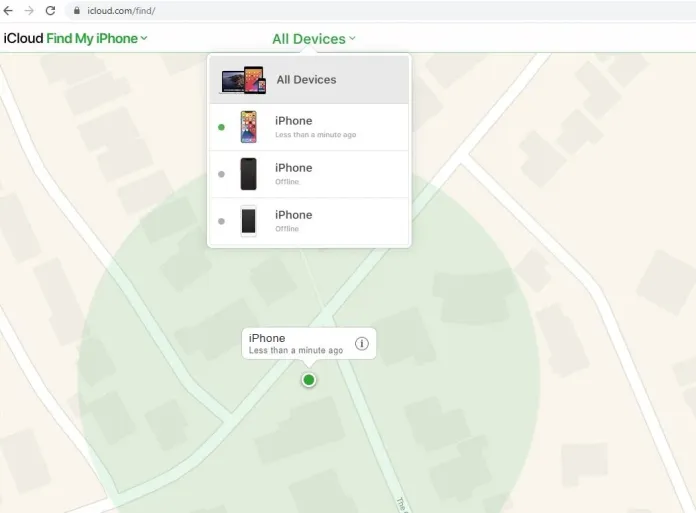
定位设备
在地图上查看 iOS 设备的位置。
- 导航到 www.icloud.com/find
- 输入您的 Apple ID 和密码,然后点按“登录”。
- 选择以显示所有设备(屏幕顶部)。
- 选择您要查找的设备。
- 如果您的设备在线,设备的位置会显示在地图上。
如果它处于离线状态:您将能够在设备名称下显示状态。 确保在我找到通知时检查通知选项,以便在找到时收到消息。
使用丢失模式
安全锁定您的在线 iOS 设备并显示带有联系号码的个性化消息。 设备的查找器将能够看到自定义消息并可以拨打号码。
结论
希望您不会放错 iPhone,不会丢失 MacBook,或者忘记您已将 iPad 赠送给对它不满意的亲人。
当您这样做时,“查找我的设备”是一种帮助。 如果 Apple 在其系统中引入第三方设备还不足以提供帮助,那么它将让很多人意识到利用 Apple 的这一奇妙功能的最佳方式。
在 RemotePik 上获得无限的图形和视频设计服务,预订您的免费试用版
为了让自己了解最新的电子商务和亚马逊新闻,请在 www.cruxfinder.com 订阅我们的时事通讯
